CorelDraw memang merupakan aplikasi yang diprogram untuk mebuat desain grafis berbasis vector. Penggunaan nya yang simple dan mudah menjadikan aplikasi atau software ini banyak digunakan oleh para desainer baik yang masih tahap belajar atau pemula bahkan software ini juga sampai ke dunia bisnis percetakkan.
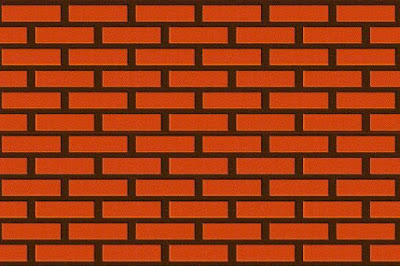
Buat kalian yang mau lebih mengenal aplikasi CorelDraw ini, maka blog ini tepat sekali buat kalian yang masih belajar menggunaan CorelDraw. seperti biasa admin akan selalu memberikan tutorial-tutorial baru para pembaca setia blog admin.
Dan kali ini tutorial yang akan admin bagikan adalah bagaimana Cara Membuat Tekstur Dinding Batu Bata dengan CorelDraw. ya seperti gambar yang kalian di atas tadi, itu merupakan salah satu contoh desain yang admin buat. Cari ini merupakan cara yang paling simpel setelah admin lihat dibeberapa cara di internet.
Caranya kita akan memanfaatkan fitur yang disediakan oleh CorelDraw. Tesktur dinding ini dapat juga dijadikan background desain kalian yang lain seperti spanduk, poster, atau bahkan untuk membuat desain dinding rumah kalian hehe.
Tutorial ini sendiri dibuat dengan menggunakan CorelDraw X7. Kalau kalian masih pakai yang versi lama admin sarankan untuk mengupgrade ke versi baru. Gak pakai banyak bincang lagi, mari kita mulai tutorial Membuat Tekstur Dinding Batu Bata di CorelDraw X7.
Baca Juga:
1. Hal pertama, buka dulu aplikasi CorelDraw kalian. setalah itu buatlah objek persegi panjang dengan menggunakan Rectangle tool (objek bisa ditukar dengan yang lain). Nah jika sudah kalian pilih Interactive fill tool yang ada di tool box.
2. Setelah itu pilih mode pewarnaanya, kalian pilih yang Two Color-Pattern Fill. Kemudian pada menu efek kalian cari efek batu bata seperti yang admin beri tanda ini. untuk warnanya kalian bisa atur seperti digambar atau kalian atur sesuai kreatifitas.

3. Selanjutnya, jika kalian merasa efek batu batanya kurang banya atau terlalu banyak, kalian bisa mengaturnya di menu Edit Fill di bagian atas yang sudah admin beri tanda merah. Maka nanti akan keluar jendela perintah seperti di bawah.
4. Nah pada menu Transformations, semakin kecil level yang kalian pakai maka jumlah batu batanya akan bertambah begitu pula sebaliknya jika kalian tinggikan levelnya.

5. Jika dirasa sudah pas, maka tekan Ok. Selanjutnya kalian ubah gambar ini menjadi bitmap. Caranya seleksi objek lalu pilih Bitmaps di menu Bar pada bagian atas lalu pilih Convert to Bitmap.
6. Jika sudah, kalian kembali lagi ke menu Bitmaps cari efek 3D Effect kemudian pilih effect Emboss seperti gambar di bawah ini.

7. Langkah berikutnya akan keluar jendela perintah. Kalau kalian bingung cara mengaturnya, kalian bisa ikuti setting yang sama seperti yang admin buat. Untuk emboss colornya pilih aja Original Color agar warna sesuai dengan yang kalian buat. Levelnya buat 105 dan Depth buat 12 saja kemudian ok.

8. Ets masih belum selesai. Agar tampak lebih realistic dan elegan kita buat teksturnya menjadi agak gelap dan kasar layaknya batu bata. Caranya kalian pilih sekali lagi menu Bitmaps. Kali ini kalian cari efeknya yang Color Transform lalu pilih yang Halftone.
Baca Juga:
- 2 Cara Menghaluskan Pinggiran Gambar di CorelDraw
- Cuma 5 Menit Cara Menggambar Tanda Tangan di CorelDraw
9. Selanjutnya pada jendela perintah yang muncul, buat Mat dot Radiusnya menjadi 3, Cyan menjadi 11 dan magentanya buat menjadi 20 lalu ok.

10. Setelah itu lihat lah hasilya.
Sampai di sini dulu tutorial Membuat Tekstur Dinding Batu Bata di CorelDraw. Semoga penjelasan yang admin berikan dapat dipahami. Terima kasih sudah berkunjung. Semoga bermanfaat!